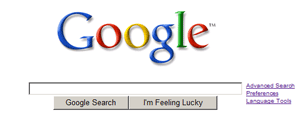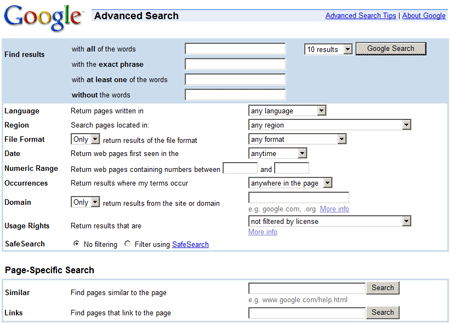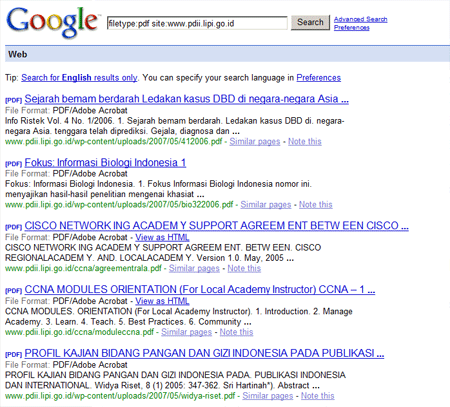Salah satu media penyimpanan yang sangat marak sekarang ini adalah flash disk. selain bentuknya yang kecil, kapasitas penyimpanannya juga lumayan besar (jika di bandingkan menggunakan disket), mulai dari 128 MB, 256 MB, 512 MB, 1 GB dan 2 GB. Hampir setiap pengguna komputer mempunyai flash disk untuk menyimpan data. Penggunaannya juga cukup mudah, Anda tinggal menancapkan port USB pada flash disk ke port USB yang ada pada komputer, maka flash disk Anda tersebut akan di kenali sebagai peripheral baru dan muncul sebagai drive baru. Anda tinggal copy-paste data seperti biasa. Hampir semua sistem operasi mendukung penggunaan flash disk, dari Windows 2000, XP, Vista. Jika Anda masih menggunakan Windows 98SE, Anda memerlukan driver yang sesuai dengan tipe flash-disk yang digunakan. Jika merek dan tipe-nya berbeda maka Anda memerlukan driver lain yang cocok. Cukup repot ya?
Salah satu media penyimpanan yang sangat marak sekarang ini adalah flash disk. selain bentuknya yang kecil, kapasitas penyimpanannya juga lumayan besar (jika di bandingkan menggunakan disket), mulai dari 128 MB, 256 MB, 512 MB, 1 GB dan 2 GB. Hampir setiap pengguna komputer mempunyai flash disk untuk menyimpan data. Penggunaannya juga cukup mudah, Anda tinggal menancapkan port USB pada flash disk ke port USB yang ada pada komputer, maka flash disk Anda tersebut akan di kenali sebagai peripheral baru dan muncul sebagai drive baru. Anda tinggal copy-paste data seperti biasa. Hampir semua sistem operasi mendukung penggunaan flash disk, dari Windows 2000, XP, Vista. Jika Anda masih menggunakan Windows 98SE, Anda memerlukan driver yang sesuai dengan tipe flash-disk yang digunakan. Jika merek dan tipe-nya berbeda maka Anda memerlukan driver lain yang cocok. Cukup repot ya?Saran, sebaiknya Anda uninstall dulu driver yang lainnya sebelum menginstall driver universal ini. Semoga bermanfaat.